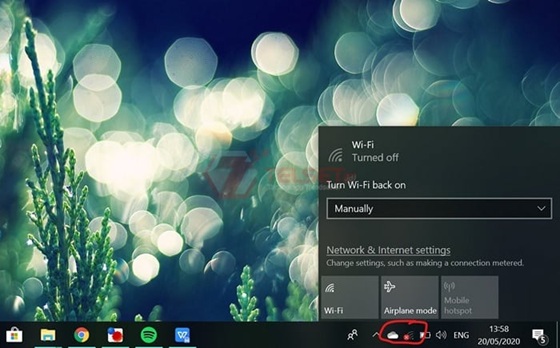Laptop yang tidak bisa terhubung ke WiFi tentu membuat kesal, apalagi jika Anda sedang membutuhkan koneksi internet untuk bekerja, kuliah online, atau sekadar streaming hiburan. Masalah ini bisa disebabkan oleh banyak faktor, mulai dari gangguan router, pengaturan jaringan yang salah, hingga driver WiFi yang sudah usang.
Kabar baiknya, Anda bisa mencoba beberapa langkah sederhana untuk memperbaiki masalah ini tanpa harus langsung pergi ke teknisi. Berikut 7 cara mengatasi laptop yang tidak bisa terhubung ke WiFi dengan mudah:
- Restart Laptop
Cara paling sederhana dan sering efektif adalah me-restart laptop. Tindakan ini akan menyegarkan sistem dan menghapus error sementara yang bisa mengganggu koneksi jaringan. Klik menu Start > Power > Restart, lalu tunggu hingga laptop menyala kembali. Setelah itu, coba hubungkan ulang ke WiFi.
- Lupakan Jaringan WiFi
Kadang-kadang pengaturan WiFi yang tersimpan rusak. Solusinya, hapus jaringan lama dengan klik ikon WiFi di pojok kanan bawah, pilih jaringan yang bermasalah, klik kanan, lalu pilih Forget. Setelah itu, sambungkan kembali dengan memasukkan password WiFi yang benar.
- Aktifkan dan Nonaktifkan Mode Pesawat
Mengaktifkan lalu menonaktifkan Airplane Mode bisa menyegarkan koneksi nirkabel. Klik ikon WiFi di taskbar, aktifkan Airplane Mode selama 10 detik, lalu nonaktifkan kembali. Setelah itu, coba sambungkan ulang ke jaringan. Cara ini sering memperbaiki bug ringan pada koneksi.
- Gunakan Fitur Troubleshooter Windows
Windows memiliki fitur bawaan untuk memecahkan masalah jaringan secara otomatis. Caranya, klik Start > ketik Troubleshoot > Troubleshoot Other Problems. Pilih Network Adapter lalu klik Run. Tunggu proses selesai, Windows akan mendeteksi sekaligus memperbaiki error yang ditemukan.
- Atur IP dan DNS ke Otomatis
Jika sebelumnya Anda mengatur IP atau DNS manual, bisa jadi itu penyebab laptop gagal tersambung ke WiFi. Ubah kembali ke mode otomatis:
- Buka Settings > Network & Internet > Advanced Network Settings
- Masuk ke More network adapter options
- Klik kanan WiFi > Properties > pilih Internet Protocol Version 4 (TCP/IPv4)
- Centang opsi Obtain an IP address automatically dan Obtain DNS server address automatically.
- Reset Jaringan via Command Prompt
Kadang jaringan perlu di-reset secara manual. Buka Command Prompt (Run as administrator), lalu ketik perintah berikut satu per satu dan tekan Enter setelah setiap perintah:
- netsh winsock reset
- netsh int ip reset resetlog.txt
- netsh int ip reset
- ipconfig /flushdns
Setelah selesai, restart laptop Anda dan coba sambungkan lagi ke WiFi.
- Perbarui Driver Network Adapter
Driver yang usang bisa membuat laptop gagal menangkap sinyal WiFi. Untuk memperbarui:
- Buka Device Manager dari menu Start
- Klik tanda panah pada Network adapters
- Cari adapter WiFi Anda, klik kanan, lalu pilih Update driver
- Pilih pencarian otomatis, lalu biarkan Windows menginstal pembaruan yang tersedia.
Restart laptop setelah update, kemudian coba sambungkan kembali ke jaringan.
Kesimpulan
Masalah laptop yang tidak bisa terhubung ke WiFi sebenarnya bisa diatasi dengan beberapa langkah sederhana. Dari sekadar restart perangkat, melupakan jaringan lama, hingga memperbarui driver, semuanya bisa Anda coba sebelum pergi ke teknisi. Dengan perawatan yang tepat, laptop Anda bisa kembali terhubung ke internet dan digunakan dengan normal.